|
<< Inhaltsverzeichnis anzeigen >> Bilanz auswerten |

  
|
|
<< Inhaltsverzeichnis anzeigen >> Bilanz auswerten |

  
|
Aufgabe der Funktion:
Mit der Funktion Bilanz werden die Summen und Salden der Bilanzkonten ermittelt und in Form der in der Listenstruktur hinterlegten Bilanz gegliedert.
Das Programm wertet drei Varianten der Bilanz aus:
-Eröffnungsbilanz: Die Eröffnungsbilanz enthält nur die durch den Übertrag des Vorjahres gebuchten Eröffnungsbuchungen.
- Aktuelle Bilanz: Die aktuelle Bilanz enthält eine Spalte mit den Werten der Eröffnungsbilanz, den Zu- und Abgängen und dem daraus aktuell ermittelten Endbestand
-Schlussbilanz: Die Schlussbilanz enthält nur die Werte der Schlussbilanzbuchungen. Der Jahresabschluss muss zum Druck dieser Variante also bereits durchgeführt worden sein.
Programmbedienung
a.Auswahl Mandant: Eingeblendet werden in dieser Auswahlliste sämtliche Mandanten, auf welche der Sachbearbeiter eine Zugriffsberechtigung besitzt. Für die Auswertung wird durch Markierung des Mandanten festgelegt für welchen die Bilanz erstellt werden soll.
b.Buchungsjahr: Mit dem Buchungsjahr wird das Jahr ausgewählt, für welches die Bilanz erstellt werden soll.
c.Keine Null-Zeilen: durch Markieren der Checkbox werden die Konten bzw. Bereiche herausgefiltert auf denen keine Werte enthalten sind.
d.Bis JID: mit dieser Option kann ein früherer Sachverhalt wieder rekonstruiert werden. Die Journal-ID (JID) ist eine fortlaufende Nummer je Mandant und je Buchung.
e.Satzartenpool: Beim Bilanzdruck kann analog zum Plandruck gewählt werden, ob als Bilanzaufbau die Standard-Satzart des Bundeslandes (Satzartenpool) oder ein kundeneigener Aufbau verwendet wird.
Als Standardeinstellung ist die Verwendung des Satzartenpools vordefiniert. Von dieser sollte nur dann abgewichen werden, wenn beispielsweise zusätzliche Zeilen oder Erläuterungen in der Bilanz erscheinen sollen oder der vom Aufbau des Kontenrahmens abgewichen wurde.
f.Datengitterschreibschutz: Soll eine ermittelte Bilanz manuell nach bearbeitet werden, muss dazu der Schreibschutz aufgeboten werden, indem aus dem Kontrollfeld Datengitterschreibschutz das Häkchen herausgenommen wird.
g.0 statt leer drucken: Über die Option 0 statt leer drucken (wenn im Layout vorgesehen) kann festgelegt werden, dass entweder 0 oder nichts angedruckt wird.
h.Button anzeigen: durch Klick auf diesen Button wird die Auswertung gestartet.
i.Navigation: mit den Buttons ![]() kann innerhalb der Zeilen der Bilanz navigiert werden.
kann innerhalb der Zeilen der Bilanz navigiert werden.
j.Drucken ab Seite: hier kann vorgegeben werden, ab welcher Seitennummer die Nummerierung im Druck gestartet wird.
k.Beteiligte Konten drucken: durch die Definition in der Listenstruktur wird festgelegt, welche Konten in der Bilanz zusammengefasst dargestellt werden. Durch Klick auf diesen Button werden zu jeder Summenposition die einzelnen Konten ermittelt.
l.Blau drucken: ist diese Option gesetzt werden die beteiligten Konten in blauer Schriftfarbe gedruckt.
m.Vorjahresvergleich (nur bei Eröffnungs- und Schlussbilanz verfügbar): Ist diese Option gesetzt so werden die weiteren Spalten Vorjahres und Veränderung zum Vorjahr gedruckt.
n.Vorjahresvergleich: durch Markieren dieser Checkbox wird bei der Eröffnungsbilanz der Vorjahreswert mit angedruckt.
o.Button Vorschau: durch Klick auf diesen Button wird der Druck am Bildschirm angezeigt.
p.Button Drucken: durch Klick auf Drucken wird die Auswertung auf dem Drucker ausgegeben.
Druckseite der Bilanzkonten festlegen:
Neben der Hinterlegung der Druckseite im Programm Kontenrahmen (Druckseite bei Bilanzkonten), können Sie diese auch in dieser Funktion anpassen. Ermitteln Sie dazu die Bilanz und klicken auf die Karteikarte aktuelle Bilanz. Wählen Sie eine Zeile und klicken im Kontextmenü (rechte Maustaste) auf Option Druck Bilanz für Konten setzen. Dadurch öffnet sich eine Maske, in welcher sie die Konten der Bilanzposition angezeigt bekommen.
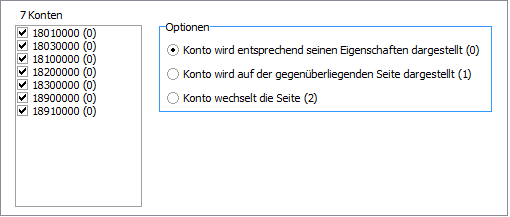
Hier können Sie die gewünschten Konten wählen und das Merkmal setzen.
Schreibschutz
In der Ermittlungstabelle können Werte manuell angepasst werden. Dies wurde so umgesetzt, damit z.B. auch mal ein vorläufiger EB Wert erfasst werden kann.
Im Standard wird diese Funktion unterbunden. Über das Kontrollfeld kann der Schreibschutz jedoch aufgehoben werden.

Überschriften im Ausdruck anpassen
Durch Markieren des Kontrollfeldes Formularüberschriften ändern werden die Überschriften zum Editieren bereitgestellt.
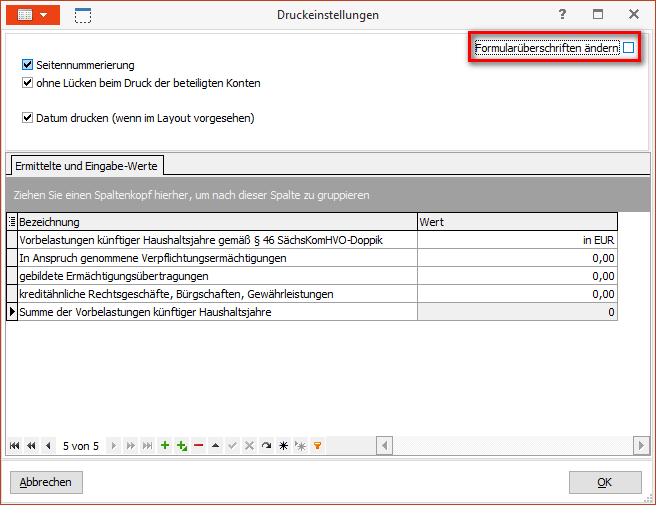
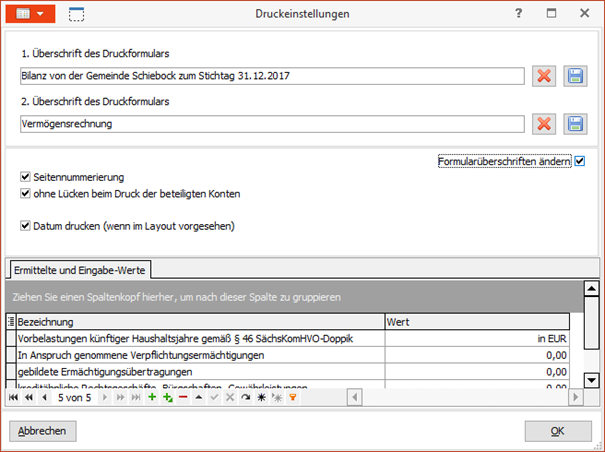
Weitere Option Überbegriffszeilen
Falls aufgrund der 0 Zeilen Unterdrückung unter der Überschrift keine Werte ermittelt werden, so können diese nun auch über die Option bei Nullzeilen auch übergeordnete Textzeilen ausblenden ausgeblendet werden.

Weitere Option BgA Eingrenzung
In der Bilanz ist es möglich die Ausgabe auch auf einen BgA ein zu schränken und somit eine BgA Bilanz aus zu geben.
Achtung: Damit hier korrekte Werte ausgegeben werden, muss die Einbuchung von EÖB Werten bereits BgA-Scharf erfolgt sein.
Zuletzt geändert am 18.03.2025 - Direktlink zu dieser Seite.